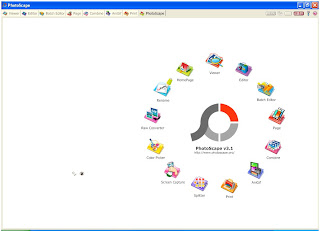Mudah Membuat Web Photo Galary dengan Photoshop

Web Photo galary adalah Album Photo yang tampil di Web Page (Halaman Web), banyak cara untuk membuatnya bisa manual juga otomatis, untuk membuat yang otomatis banyak software yang menyediakan fasilitas ini, tapi saya melirik pada software Photoshop dengan kemudahannya, berikut caranya [1] Buka Aplikasi Adobe Photoshop , saya menggunakan Adobe Photoshop 8 (CS) [2] masuk ke File>Automate>Web Photo Galary... maka muncul tampilan berikut: [3] Pada menu Style pilih layout / tampilan Album yang nanti akan muncul pada web [4] pada kotak isian e-mail boleh diisi boleh tidak [5] pada Source Image pilih Use:Folder untuk mengambil seluruh photo pada folder yang dipilih � Kemudian Browse untuk memilih Folder Photo yang akan dimasukan ke dalam Album Photo, (sebelumnya anda kategorikan dulu photo yang akan dipilih dalam satu folder) � Pada destination merupakan Hasil jadi penyimpanan Album, letakan menurut selera anda misalkan di C:\My Document. [6] Pada O...